
Rozszerzenie pliku GO

-
Typ pliku:
-
Deweloper:N/A
-
Popularność:
-
-
Kategoria:
Co to jest plik GO?
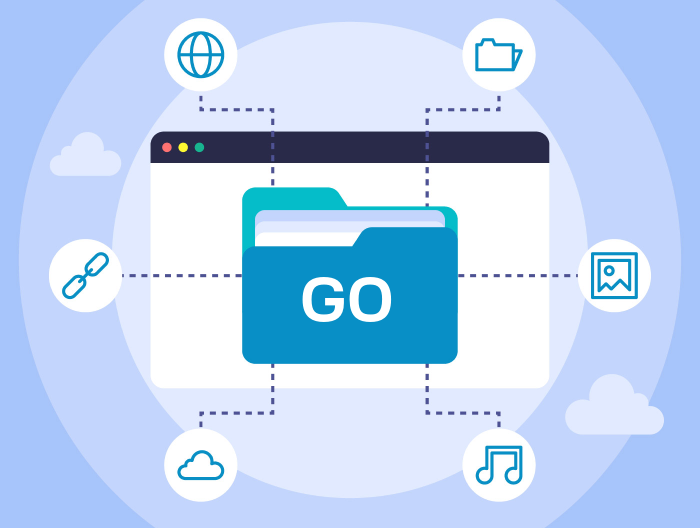
The. Rozszerzenie pliku Go służy do identyfikacji kodów źródłowych utworzonych przy użyciu języka programowania GO. Go jest przede wszystkim opracowany przez Google w celu rozwiązania niektórych problemów związanych z oprogramowaniem i rozwiązania złożonych problemów z użyciem języka C ++. Publiczne korzystanie z Go rozpoczęło się w listopadzie 2009 roku. Pliki GO są głównie w formacie zwykłego tekstu. Zawierają skrypty, kody instrukcji i polecenia do tworzenia programów zaprojektowanych do zarządzania oprogramowaniem i oprogramowaniem sprzętowym.
Pliki GO należy najpierw skompilować przed użyciem ich jako programu. Istnieją dwa kompilatory, które mogą łączyć pliki GO, GC i GCCGO. Kompilator GC lub GO to standardowy kompilator kodów i poleceń, które są przetwarzane domyślnie, podczas gdy GCCGO (kompilacja krzyżowa GNU - kompilator GO) to inna implementacja z innym celem. W porównaniu z GC GCCGO kompiluje się wolniej, ale obsługuje bardziej wydajny dostęp do optymalizacji. Programy skompilowane z GCCGO działają o 30% szybciej niż programy oparte na GC.
Jak otworzyć plik GO?
Po dwukrotnym kliknięciu na ikonę pliku system powinien otworzyć go w domyślnej aplikacji, która go obsługuje. Jeżeli tak się nie dzieje należy pobrać i zainstalować oprogramowanie Sublime Text a następnie ręcznie skojarzyć z nią plik.
Krok 1. Pobierz i zainstaluj Sublime Text
Jeżeli w systemie nie ma oprogramowania Sublime Text, lub podobnego, wpierającego pliki z rozszerzeniem GO to należy go najpierw pobrać i zainstalować. Poniżej znajdziesz listę najczęściej wykorzystywanych aplikacji, które współpracują z GO. Po przejściu na podstronę programu znajdziesz link do strony internetowej producenta, gdzie w bezpieczny sposób będziesz mógł pobrać instalator aplikacji.
Programy, które otwierają pliki GO

Windows
Krok 2. Powiąż Sublime Text z rozszerzeniem pliku GO
Jeżeli użytkownik posiada już zainstalowaną jedną z aplikacji to kolejnym krokiem będzie powiązanie z rozszerzeniem pliku GO. Można to zrobić na dwa sposoby – jednym z nich jest ręczna edycja rejestru systemu Windows i kluczy HKEY_CLASSES_ROOT. Drugi sposób jest prostszy i zdecydowanie zalecany mniej zaawansowanym użytkownikom.
- Kliknij prawym przyciskiem myszy na nieznanym pliku GO, który chcesz otworzyć
- Wybierz z menu „Otwórz za pomocą”
- Kliknij przycisk „Wybierz inną aplikację”
- Kliknij „Więcej aplikacji”
- Kliknij „Znajdź więcej aplikacji na tym PC” i wskaż lokalizację instalacji odpowiedniego programu
- Na koniec należy zaznaczyć opcję „Zawsze używaj wybranego programu do otwierania plików GO” i zatwierdzić całą operację.
Pamiętaj! Ręczna edycja rejestru systemu zalecana jest tylko zaawansowanym użytkownikom, a zmiany w nim dokonane bez odpowiedniej wiedzy mogą skutkować uszkodzeniem systemu i koniecznością jego reinstalacji.
Krok 3. Sprawdź inne możliwe problemy związane z plikami GO.
Czasami zdarza się tak, że pomimo posiadania odpowiedniej aplikacji i poprawnej konfiguracji, nadal występują problemy z otwieraniem plików GO. Należy wtedy zweryfikować, co jest ich przyczyną.
- Sprawdź, czy plik GO jest zainfekowany - Kiedy plik GO jest zainfekowany wirusem, prawdopodobnie nie będzie mógł zostać poprawnie otwarty. W tym przypadku należy przeskanować plik GO podjąć działania zalecane przez program antywirusowy zainstalowany w systemie. Najczęściej jest to wyleczenie bądź usunięcie zainfekowanego pliku.
- Sprawdź, czy jako użytkownik systemu operacyjnego masz odpowiednie uprawnienia do pracy z plikiem GO
- Sprawdź, czy ikona nie jest elementem właściwego pliku a jedynie skrótem do lokalizacji, w której plik GO już nie istnieje.
- Sprawdź, czy system ma odpowiednie zasoby potrzebne do uruchomienia aplikacji Sublime Text i otwarcia pliku GO.
- Sprawdź, czy plik jest kompletny - Czasem zdarza się, że plik GO nie został skopiowany w całości z zewnętrznej pamięci Flash, albo też ściągnięty z internetu. W momencie gdy plik jest niekompletny, nie ma możliwości aby poprawnie go otworzyć. W takim przypadku należy ponownie ściągnąć lub skopiować plik GO.
Krok 4. Skontaktuj się z ekspertem IT
Kiedy wszystkie powyższe sposoby zawiodły, pozostaje kontakt ze specjalistą IT bądź developerami programów do obsługi SUBLIME TEXT.

